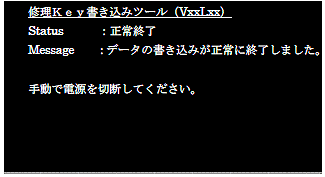| 5.4. プロダクトキーの書き込み手順 | GID0083400 |
| 注) |
作業の途中でUSBを装置から引き抜いたり、電源を勝手に切らないでください。ツールが破損し、使用できなくなります。
|
(1) メインボードを交換した装置のUSBポートにプロダクトキーツールを接続する。
(2) 電源投入後に[F12]キーを押下し、起動メニューを表示させた後、USBを選択し起動する。
※一部の機種は操作が異なります。
| 注) |
表示されるUSBの名称は、機種、BIOS、メモリ媒体により異なる場合があります。
以下に表示例を示します。
USB HDD:GH PicoN
Hard Disk:GH PicoN PMAP
UEFI:GH PicoN PMAP
EFI USB Device(GH PicoN) 等
|
起動メニューにおけるプロダクトキーを指す表示
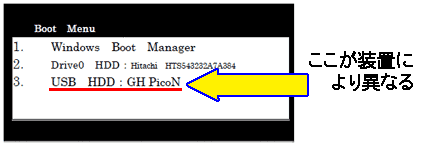
(3) 起動時間を確認し、正しければ[Y]キーを入力します。
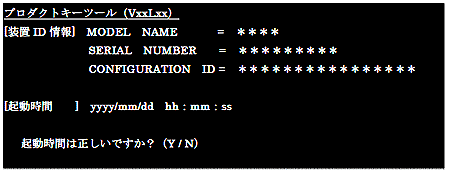
| 注) |
起動時間が正しくない場合は、[N]キーを入力し、手動で電源を切断。その後、BIOSセットアップで正しい時間を設定してください。
|
(4) 作業メニューから「修理Key書き込み」を選択後、[Enter]キーで決定し、[Y]キーで実行します。
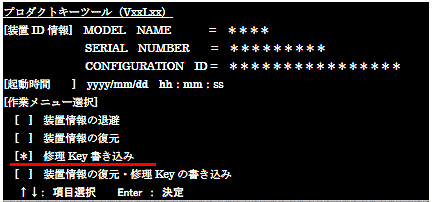
(5) 装置ID(型名と製造番号)を自動で取得します。
取得に成功した場合、下記画面にて「継続する」を選択し、[Enter]キーを押下します。
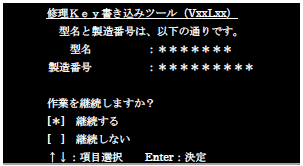
取得に失敗した場合は、「継続しない」を選択後、[Enter]キーを押下し、電源を切断してください。
「装置情報の復元」、「マニュアル入力による装置情報の復元」で、装置ID書き込み後、再度、本手順を実行してください。
(6) 下記画面の枠内にOS識別コードを入力します。
| 注) |
作業の途中で電源を切らないでください。
作業を中断するには[ESC]キーを押下し、キャンセルしてから電源切断をしてください。
|
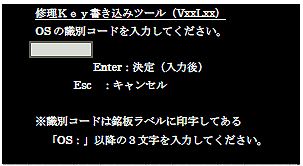
(7) 入力した文字列が装置銘板のOS識別コードと相違なければ「継続する」を選択し、[Enter]を押下します。
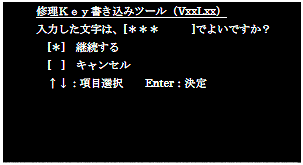
(8) 手動で電源を切断後、装置からプロダクトキーツールを取り外します。